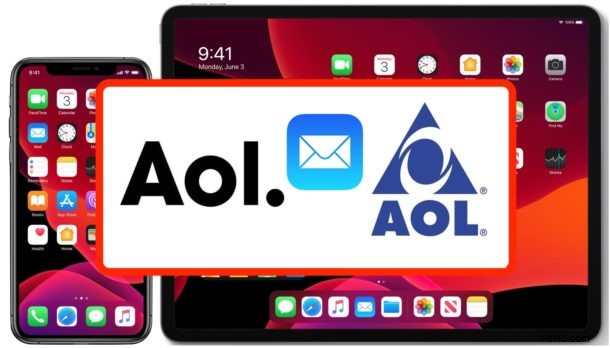
Si tiene o usa una cuenta de correo electrónico de AOL, es posible que desee agregarla a su iPad o iPhone para consultar y enviar correos electrónicos desde la dirección @aol.com directamente desde iOS o iPadOS.
Agregar una dirección de correo electrónico de AOL a iPad y iPhone es bastante fácil. Para comenzar, deberá asegurarse de conocer su dirección de correo electrónico de AOL y la contraseña de la cuenta de AOL. Aparte de eso, es simplemente una cuestión de agregarlo al iPad o iPhone buscando en el lugar correcto para agregar la dirección de correo electrónico @aol.com para que se pueda acceder a ella en la aplicación Mail en iPhone y iPad.
Este artículo le guiará a través de los pasos para agregar una cuenta de correo electrónico @aol.com a la aplicación Mail en iPhone, iPad o iPod touch.
Cómo agregar una cuenta de AOL a Mail en iPad y iPhone
El proceso de agregar una cuenta de correo electrónico @aol.com a un iPad y un iPhone es el mismo en ambos dispositivos, aunque el proceso aquí se demuestra con capturas de pantalla de un iPad, todo es igual en el iPhone. Así es como funciona:
- Abra la aplicación "Configuración" en iPad o iPhone
- Desplácese hacia abajo y elija "Contraseñas y cuentas" (en versiones anteriores de iOS, elija "Correo" en su lugar)
- Elija "Agregar cuenta" en la sección de cuentas
- Elija "AOL" como tipo de cuenta
- Inicie sesión y autentíquese con la dirección de la cuenta de correo electrónico de AOL y la contraseña de inicio de sesión en la pantalla
- Elige si deseas sincronizar Mail, Notes o cualquier otra cosa con el dispositivo, luego elige Guardar para agregar la cuenta de correo electrónico @aol.com al iPhone o iPad
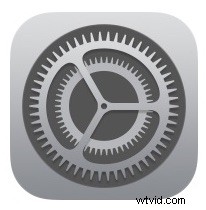
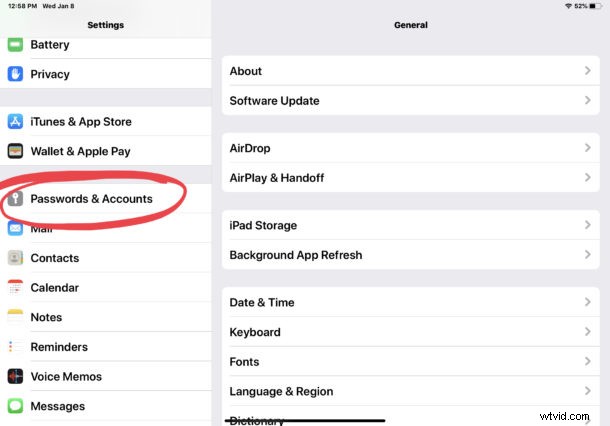
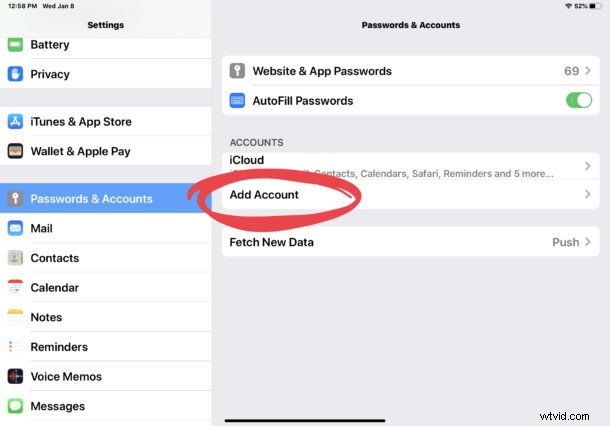
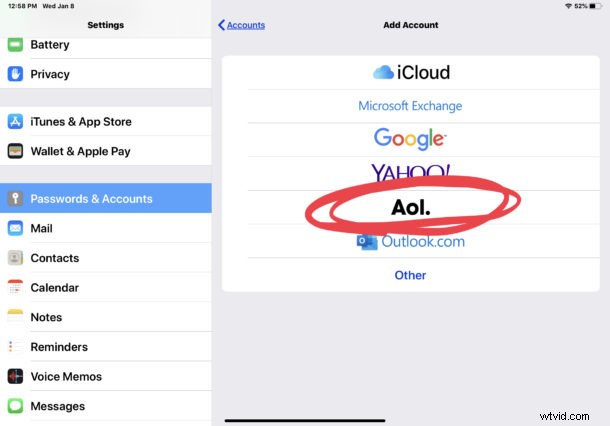
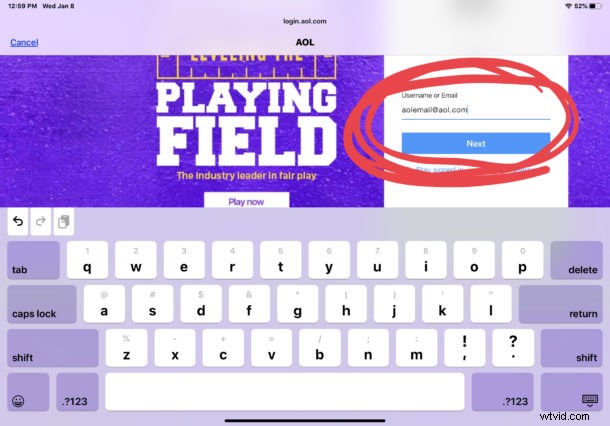
Es así de simple, ahora puede abrir la aplicación Mail y su cuenta de dirección de correo electrónico @aol.com estará disponible para revisar el correo electrónico, enviar correo electrónico, responder, reenviar y realizar todas las demás tareas y funciones típicas de la aplicación Mail.

No olvide revisar periódicamente las carpetas de correo "basura" en la aplicación de correo para la dirección de correo electrónico de AOL (y otras), ya que a veces los correos electrónicos legítimos se meten en la basura o se asignan incorrectamente allí, que puede mover fácilmente de nuevo a la bandeja de entrada principal si es necesario.
Verificar las carpetas de correo no deseado de AOL en Mail para iOS y iPadOS es solo cuestión de abrir la aplicación Mail, tocar el ícono "Buzones" en la esquina superior izquierda y luego encontrar la carpeta de correo no deseado para AOL:
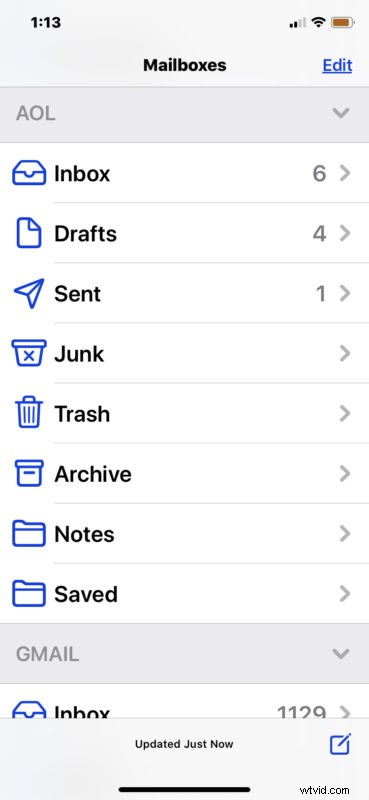
Las cuentas de correo electrónico de AOL han existido durante mucho tiempo, y algunas personas han tenido la misma dirección de correo electrónico @aol.com durante varias décadas cuando AOL era el servicio de acceso telefónico "America OnLine". ¡Eso es genial si lo piensas! Por lo tanto, es fácil ver por qué alguien querría agregar su dirección de correo electrónico de AOL a su iPhone o iPad. Si no tiene una cuenta de correo electrónico de AOL pero desea una, puede registrarse para obtener una dirección de correo electrónico @aol.com gratuita en http://aol.com.
Configuración manual del servidor de correo electrónico de AOL
Si desea configurar manualmente la dirección de correo electrónico @aol.com para la aplicación Mail (u otra aplicación de correo electrónico de terceros) en iPhone o iPad, puede usar los siguientes servidores de correo según POP3 / SMTP o IMAP. Recuerde que esto no es necesario con la configuración automática como se mencionó anteriormente.
Servidores POP3 / SMTP para correo electrónico AOL
- Servidor de correo entrante (POP3):pop.aol.com, puerto 995 SSL
- Servidor de correo saliente (SMTP):smtp.aol.com, puerto 465 SSL
Servidores IMAP para correo electrónico de AOL
- Servidor de correo entrante (IMAP):imap.aol.com, puerto 993 SSL
- Servidor de correo saliente (SMTP):smtp.aol.com, puerto 465 SSL
Nuevamente, esto no es necesario para usar o saber si está usando la configuración de correo electrónico típica en la aplicación de Correo, pero si está configurando otro cliente de correo electrónico o configurando manualmente el correo de AOL en iOS o iPadOS, esto puede serle útil. Si elige "Otro" al agregar. o configurando una nueva cuenta de correo electrónico en la aplicación Mail, puede configurar manualmente AOL para que funcione, de forma similar al uso de otras configuraciones manuales en varias aplicaciones de correo electrónico de otros proveedores de correo electrónico.
Recuerde, puede agregar varias cuentas de correo electrónico a iPhone y iPad, por lo que incluso si ya tiene una cuenta de Gmail, Yahoo, Hotmail, Outlook, iCloud u otra cuenta de correo electrónico en el dispositivo, puede continuar y agregar otra. Puede ser útil tener varias cuentas de correo electrónico para diferentes propósitos, por ejemplo, tal vez tenga una cuenta de correo electrónico personal, una cuenta de correo electrónico de trabajo o comercial separada, una cuenta de correo electrónico única solo para compras en línea y servicios en línea, y un correo electrónico no deseado general. cuenta que puede utilizar para servicios puntuales. Hay innumerables opciones y razones para usar muchas cuentas de correo electrónico, pero como siempre, use la que mejor se adapte a sus necesidades.
Dado que ya está en el ecosistema de Apple, también puede resultarle una buena idea crear una dirección de correo electrónico @icloud.com si aún no lo ha hecho.
Si usa varias cuentas de correo electrónico en su iPad o iPhone, puede que le resulte una buena idea configurar la cuenta de correo electrónico predeterminada que se usará en el iPhone o iPad para que envíe y responda correos electrónicos constantemente desde la misma dirección. por defecto. También puede cambiar la dirección de correo electrónico "Enviado desde" desde la aplicación Mail directamente en iPhone y iPad cuando esté redactando un correo electrónico o respondiendo también.
¡Disfruta de tu cuenta de correo electrónico de AOL en iPad o iPhone! Y si decidió que no quiere la dirección de AOL en su cuenta de correo después de todo, recuerde que también es fácil eliminar una cuenta de correo de iPhone y iPad como se muestra aquí.
